Internet Explorer를 사용할 때 책갈피를 가져오거나 내보내는 방법
사람들은 하나 의 웹 브라우저(web browser and stick) 를 선택 하고 오랫동안 사용하는 것을 좋아합니다. 그러나 최신 업데이트가 사용 환경을 망치는 것 같거나 다른 브라우저가 귀하의 요구 사항에 더 적합하다는 것을 알게 된 경우 사용 중인 브라우저를 변경하고 싶을 것입니다. 한 웹 브라우저에서 다른 웹 브라우저로 조금 더 쉽게 이동할 수 있도록 모든 브라우저에서 책갈피를 가져오거나 내보내는 옵션을 제공합니다. 이 기사에서는 Internet Explorer 11(Internet Explorer 11) 의 데스크탑 버전을 사용할 때 책갈피를 가져오거나 내보내는 방법을 보여줍니다 .
Internet Explorer 에서 (Internet Explorer)설정 가져오기 및 내보내기(import and export settings) 마법사 를 여는 방법
Internet Explorer 에서 책갈피를 가져오거나 내보내려면 Import/Export Settings 마법사 를 사용해야 합니다 . 당연히 먼저 Internet Explorer 를 열어야 합니다 . 이 작업을 수행하는 방법을 모르는 경우 이 문서를 읽으십시오 . 모든 Windows 버전 에서 (Windows version)Internet Explorer 를 시작하는 9가지 방법 . 그러나 급한 경우 모든 Windows 버전(Windows version) 에서 시작하는 빠른 방법 은 검색하는 것입니다.

열리면 Internet Explorer(Internet Explorer) 창의 오른쪽 상단 모서리에 있는 작은 별 모양 의 "즐겨찾기, 피드 및 기록 보기"("View favorites, feeds, and history") 버튼을 클릭하거나 누릅니다 .
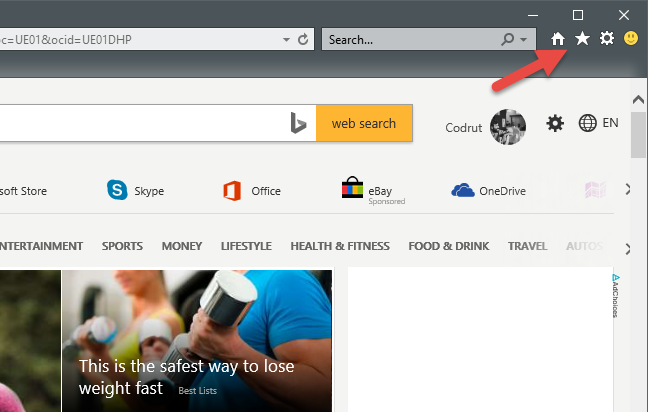
방금 열린 즐겨찾기 센터에서 " 즐겨 (Favorites Center)찾기에 추가"("Add to favorites" ) 버튼 오른쪽에 있는 아래쪽 화살표를 클릭하거나 누릅니다(click or tap) .

그런 다음 "가져오기 및 내보내기..."("Import and export…") 를 클릭하거나 탭합니다 .
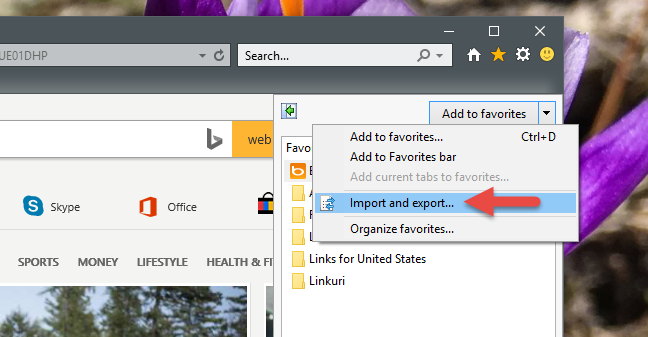
이제 Import/Export Settings 마법사가 시작됩니다.

Chrome(Google Chrome) 에서 Internet Explorer 로 즐겨찾기를 가져오는 방법
Internet Explorer 는 다른 (Internet Explorer)웹 브라우저(web browser) 에서 직접 책갈피를 가져올 수 있습니다. 그러나 테스트에서 이 기능이 지원하는 인기 있는 웹 브라우저(web browser) 는 Google Chrome 뿐입니다 . 우리는 또한 Mozilla Firefox(Mozilla Firefox) 및 Opera 에서 책갈피를 가져오려고 시도했지만 Internet Explorer 의 (Internet Explorer)가져오기 마법사(import wizard) 에 둘 다 나열되지 않았습니다 .
다른 브라우저에서 즐겨찾기(Favorites) 를 가져오려면 앞서 표시된 대로 Import/Export Settings"다른 브라우저에서 가져오기" 를 선택한 후 ("Import from another browser")다음(Next) 을 클릭하거나 탭합니다 .
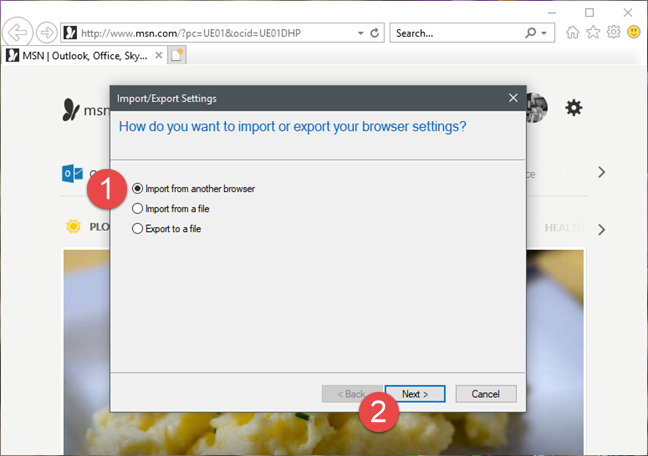
북마크를 가져올 브라우저를 선택해야 합니다. 해당 확인란을 클릭(Click) 하거나 탭하여 목록에서 항목을 선택한 다음 가져오기(Import) 를 클릭하거나 탭 합니다.
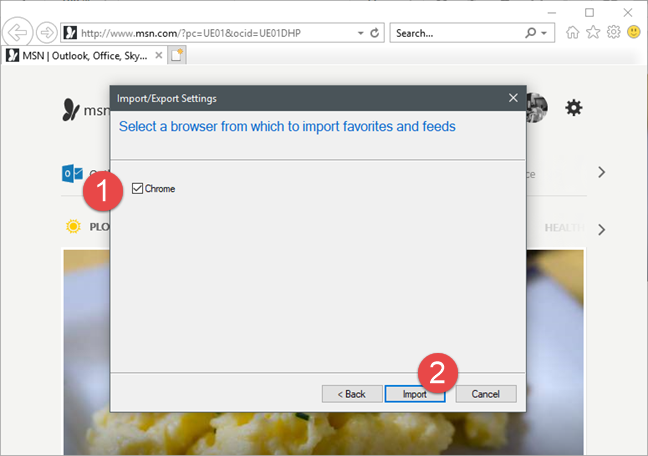
가져오기가 성공했다는 확인 메시지(confirmation message) 가 표시되어야 합니다 . 마침 을 (Finish)클릭(Click) 하거나 탭 합니다 .

파일에서 Internet Explorer 로 즐겨찾기를 가져오는 방법(Internet Explorer)
다른 브라우저에서 Internet Explorer 로 즐겨찾기를 가져오는 가장 좋은 방법 은 전환하려는 브라우저에서 파일로 내보내는 것입니다.
그런 다음 이 자습서의 앞부분에 표시된 대로 Import/Export Settings"파일에서 가져오기" 를 선택한 후 ("Import from a file")다음(Next) 을 클릭하거나 탭 합니다.

이제 가져올 데이터 유형을 선택해야 합니다. 즐겨찾기(Favorites) 를 가져오려면 해당 확인란을 선택하고 (checkbox and click) 다음(Next) 을 클릭 합니다.
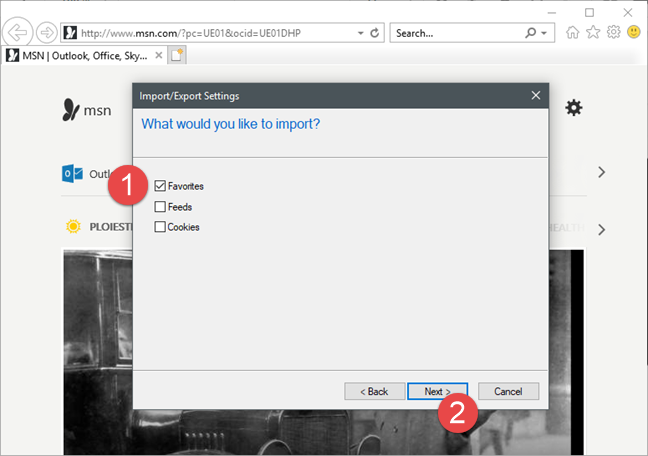
다른 브라우저에서 즐겨찾기를 저장 한 HTML 파일(HTML file) 을 선택해야 합니다 . 해당 텍스트 상자에 경로를 입력하거나 찾아보기(Browse) 버튼을 사용하여 파일과 폴더를 살펴보고 선택할 수 있습니다. 그런 다음 다음을 클릭 (Next)하거나 탭(click or tap) 하여 계속 진행합니다.

가져온 모든 즐겨찾기를 이동할 Internet Explorer 에서 (Internet Explorer)즐겨찾기(Favorites) 폴더를 선택합니다 .
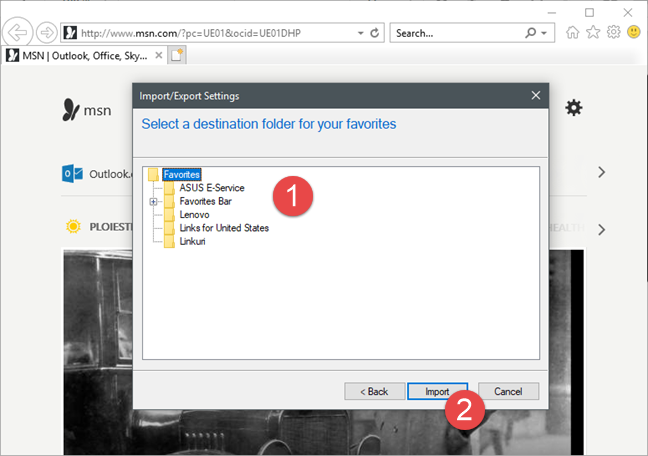
프로세스를 완료하려면 가져오기(Import) 버튼을 클릭하거나 탭합니다.

그러면 데이터를 성공적으로 가져왔다는 확인 메시지가 표시 됩니다. (confirmation message)창을 닫으려면 마침 을 (Finish)클릭하거나 탭(click or tap) 합니다 .
Internet Explorer 에서 즐겨찾기를 파일로 내보내는 방법
다른 브라우저로 가져올 수 있도록 Internet Explorer 에서 즐겨찾기(Favorites) 를 파일 로 내보내도록 선택할 수 있습니다 . 이렇게 하려면 이 문서의 앞부분에서 설명한 대로 Import/Export Settings"파일로 내보내기"를 선택하십시오.("Export to a file.")
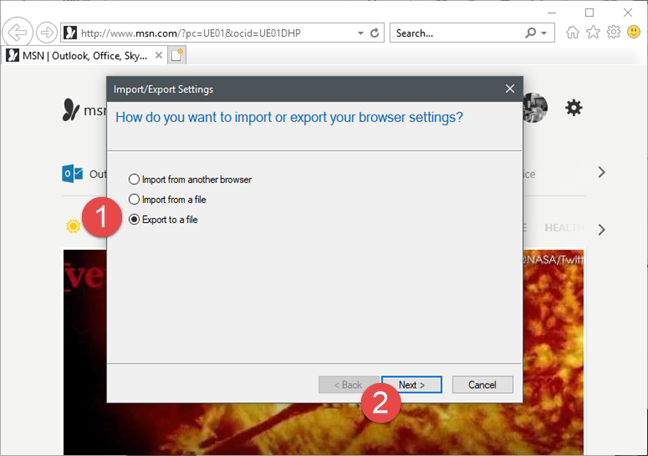
그런 다음 내보낼 데이터를 선택하게 됩니다. 사용 가능한 옵션은 즐겨찾기(Favorites) , 피드(Feeds,) 및 쿠키(Cookies) 입니다. 즐겨찾기(Favorites) 를 선택 하고 다음(Next) 을 클릭 합니다.
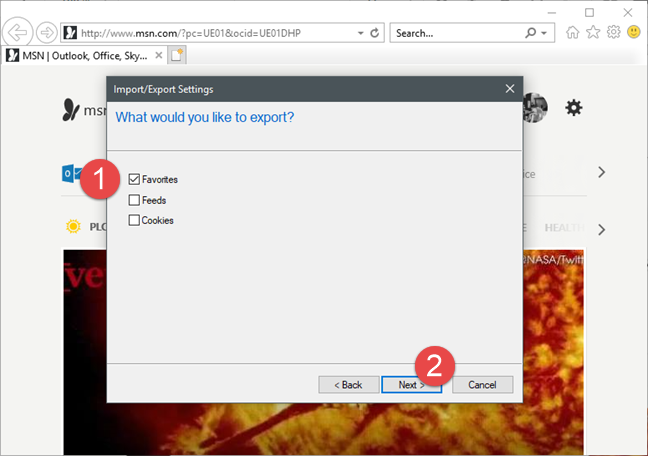
이제 내보낼 즐겨찾기가 있는 폴더를 선택해야 합니다. 모든 즐겨찾기를 내보내려면 상단 의 즐겨찾기 폴더를 선택하고 (Favorites)다음(Next) 을 클릭하거나 탭 합니다.
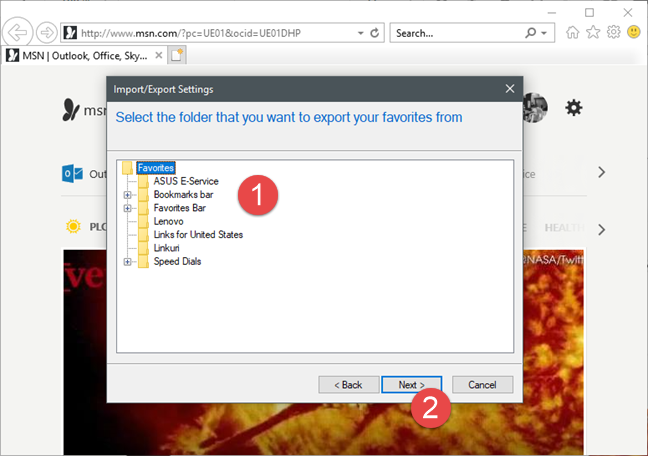
즐겨찾기를 저장할 위치와 파일 이름을 선택합니다. 전체 경로와 파일 이름을 입력하거나 (filename or click) 찾아보기(Browse ) 를 클릭하고 위치를 선택할 수 있습니다. 프로세스를 완료하려면 내보내기 를 (Export)클릭하거나 탭(click or tap) 합니다 .

확인 메시지(confirmation message) 가 표시됩니다. 창을 닫으려면 마침 을 (Finish)클릭하거나 탭(click or tap) 합니다 .

이제 즐겨찾기(Favorites) 가 선택한 위치에 제공한 이름 의 HTML 파일(HTML file) 에 저장됩니다 . 그런 다음 해당 파일을 사용하여 즐겨찾기를 다른 브라우저나 다른 컴퓨터로 가져올 수 있습니다.
결론
이 가이드에서 볼 수 있듯이 Internet Explorer 에서 책갈피를 쉽게 가져오고 내보낼 수 있습니다 . 그러나 Import/Export SettingsGoogle 크롬(Google Chrome) 뿐만 아니라 모든 주요 브라우저에서 즐겨찾기를 자동으로 가져올 수 있기를 원했을 것 입니다. 운 좋게도 HTML(HTML) 파일 을 통한 내보내기 및 가져오기 프로세스는 다른 브라우저에서도 잘 작동합니다. Internet Explorer 에서 책갈피 가져오기 또는 내보내기에 대해 질문이 있는 경우 아래 의견을 사용하여 주저하지 말고 질문하십시오.
Related posts
Windows 8.1에서 Internet Explorer 앱이 작동하는 방식 구성
Internet Explorer 앱에서 검색 기록 및 데이터를 삭제하는 방법
마지막 세션의 탭으로 Internet Explorer를 시작하거나 닫힌 탭을 다시 여는 방법
Windows용 Internet Explorer 11을 다운로드하고 설치하는 방법
모든 Windows 버전에서 Internet Explorer를 시작하는 9가지 방법
Internet Explorer 9 - 별도의 행에 탭 표시
Windows에서 새 폴더를 만드는 5 가지 방법
간단한 질문: SmartScreen 필터는 무엇이며 어떻게 작동합니까?
64비트의 Internet Explorer - 탐색이 가능하고 제대로 작동합니까?
파일을 Google Drive에 업로드하는 5 가지 방법
브라우저 전쟁: Internet Explorer 10이 관련 브라우저입니까?
Internet Explorer 앱을 사용할 때 개인 정보를 개선하는 8가지 방법
Windows 10에서 배터리를 더 오래 사용하게 하는 브라우저는 무엇입니까?
Internet Explorer 추가 기능이란 무엇이며 어떤 기능을 합니까?
Windows 10에서 FTP server에 연결하는 방법 File Explorer에서
Internet Explorer 9에서 다운로드 관리
Chrome, Firefox, Opera, Microsoft Edge 및 Internet Explorer에서 비밀번호 내보내기
Windows 10에서 File Explorer Dark Theme을 활성화하는 방법
Internet Explorer에서 즐겨찾는 웹사이트를 관리하는 방법
Internet Explorer의 홈페이지로 여러 사이트를 설정하는 방법
